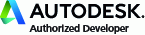よくあるカスタマイズ 7
<登録操作の自動化> 2020年06月09日配信
ファイルを新規作成する際に必要な複数の操作をひとつのコマンドにまとめ、ワンクリックで実行できるようにするカスタマイズがよく行われます。
- 図面や文書の登録時に自動採番し、運用上必要な属性を初期設定する。
- 設計変更依頼番号や出図依頼番号を発番し、関連図面や文書を一括管理。
- 準備されたテンプレート一覧から図面や文書を選択して簡単に登録する。
作成したコマンドはメイン画面の目立つ場所に配置します。
ユーザは複雑な手順を覚えることなく、間違いのない登録作業が可能となります。
いくつかの例でご説明します。
設計変更依頼作成コマンド
設計変更依頼アイテムの作成には必要な情報を記載したり採番を行ったりといった手順が必要です。そこで設計変更依頼アイテムの作成を専用コマンドとしました。
メイン画面のコマンドパネルに追加された設計変更依頼作成ボタンをクリックすると、次の動作が自動で行われます。
- 設計変更依頼アイテムを新規作成
- 設計変更依頼番号を自動採番して設定
- 設計変更依頼ラベルを追加し、属性画面を起動
ここまでの定型的な操作が自動化されるため、すぐに今回の設計変更依頼に必要な入力作業を開始することができます。
流用設計コマンド
登録済みの図面を流用して新しい図面を作成するコマンドです。
メイン画面で流用したい図面を選択して流用設計コマンドを実行すると次の動作が自動で行われます。
- 対象ファイルをサーバ上でコピーして新規登録ファイルを作成
- 対象ファイルの流用可能な属性を新規登録ファイルの属性に転記
- 新規登録アイテムの登録画面が開くので属性を追記して登録
- 自動的にチェックアウトされ、図面が開く
流用元ファイルのコピー、属性の転記といった操作が自動化され、すぐに図面の編集に取りかかれます。
文書登録コマンド
設計に必要な各種ドキュメントを登録する際、テンプレート、採番ルール、登録先などが統一されるように専用コマンドを作成しました。
登録先フォルダを選択して文書登録コマンドを実行すると、次の動作が自動で行われます。
- 文書マスタの分類ラベルを設定して新規登録画面が開く
- (ユーザは登録画面で大分類・中分類・小分類と必要な属性を設定して登録)
- 入力された分類に応じて文書番号が設定される
- 入力された分類に応じたテンプレートがファイルに割り付けられる
登録先フォルダの不正チェックなども自動で行われるため、だれが文書登録を実行しても正しい登録先に正しい属性が設定された状態で登録されます。
管理者目線でも非常に有用なコマンドとなっています。
以上、いくつかの自動化コマンドの例をご説明しました。
よく使う操作を自動化してしまうことで、ユーザは最低限の操作でシステムを効率よく使いこなすことができるようになります。

 株式会社コネクテッド 技術特設サイト
株式会社コネクテッド 技術特設サイト